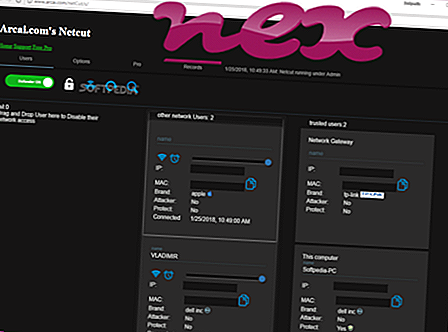Il processo noto come GameManagerService appartiene al software Razer Synapse o GameManagerService di Razer (www.razerzone.com).
Descrizione: GameManagerService.exe non è essenziale per il sistema operativo Windows e causa relativamente pochi problemi. Il file GameManagerService.exe si trova in una sottocartella di "C: \ Programmi (x86)" (ad es. C: \ Programmi (x86) \ Razer \ Razer Services \ GMS \ ). Le dimensioni dei file note su Windows 10/8/7 / XP sono 147.792 byte (50% di tutte le occorrenze), 253.776 byte o 146.256 byte.
Il programma non è visibile. GameManagerService.exe è un file firmato da Verisign. Il file GameManagerService.exe è certificato da un'azienda affidabile. Il file non è un file di sistema di Windows. GameManagerService.exe sembra essere un file compresso. Pertanto, il livello di sicurezza tecnica è pericoloso del 22% .
Importante: alcuni malware si mascherano come GameManagerService.exe, in particolare quando si trovano nella cartella C: \ Windows o C: \ Windows \ System32. Pertanto, è necessario controllare il processo GameManagerService.exe sul PC per vedere se si tratta di una minaccia. Consigliamo Security Task Manager per verificare la sicurezza del tuo computer. Questo è stato uno dei Top Download Picks di The Washington Post e PC World .
Un computer pulito e ordinato è il requisito fondamentale per evitare problemi con GameManagerService. Ciò significa eseguire una scansione di malware, pulire il disco rigido utilizzando 1 cleanmgr e 2 sfc / scannow, 3 programmi di disinstallazione non più necessari, controllare i programmi di avvio automatico (utilizzando 4 msconfig) e abilitare l'aggiornamento automatico di Windows 5. Ricordarsi sempre di eseguire backup periodici o almeno di impostare i punti di ripristino.
Se riscontri un problema reale, prova a ricordare l'ultima cosa che hai fatto, o l'ultima cosa che hai installato prima che il problema apparisse per la prima volta. Utilizzare il comando 6 resmon per identificare i processi che causano il problema. Anche per problemi gravi, piuttosto che reinstallare Windows, è meglio riparare l'installazione o, per Windows 8 e versioni successive, eseguire il comando 7 DISM.exe / Online / Cleanup-image / Restorehealth. Ciò consente di riparare il sistema operativo senza perdere i dati.
Per aiutarti a analizzare il processo GameManagerService.exe sul tuo computer, possono essere utili i seguenti programmi: Un Task Manager di Sicurezza mostra tutte le attività in esecuzione di Windows, inclusi i processi nascosti incorporati, come il monitoraggio della tastiera e del browser o le voci di Autostart. Una valutazione del rischio di sicurezza unica indica la probabilità che il processo sia potenziale spyware, malware o un Trojan. B Malwarebytes Anti-Malware rileva e rimuove spyware, adware, trojan, keylogger, malware e tracker inattivi dal tuo disco rigido.
File correlati:
e_wt50rp.exe soundtray.exe mp3tubevideotomp3.exe GameManagerService.exe mscinfo.exe precisionxserver.exe bikaq.exe vcspt.exe webtwainservice.exe dlservice.exe tmas_wlmmon.exe